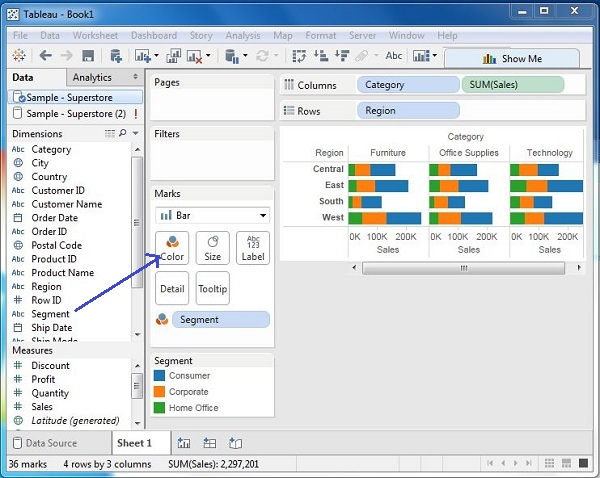Tableau 入门
在本教程中,我们将在Tableau中进行一些基本操作,以熟悉其界面。创建任何Tableau数据分析报告涉及三个基本步骤。它们在下面给出。
- 连接到数据源: 它涉及定位数据并使用适当类型的连接来读取数据。
- 选择尺寸和度量: 这包括从源数据中选择所需的列进行分析。
-
应用可视化技术: 这涉及将所需的可视化方法(如特定图表或图形类型)应用于正在分析的数据。
在本教程中,我们将使用Tableau安装附带的样本数据集,名为sample - superstore.xls。找到Tableau的安装文件夹,然后转到 My Tableau Repository 。在它下面你会发现上面的文件在Datasources \ 9.2 \ en_US-US。
连接到数据源
一个打开的Tableau,我们得到开始页面显示各种数据源。在标题连接下,我们有选择文件或服务器或保存的数据源的选项。在文件下,我们选择excel。然后导航到文件“Sample - Superstore.xls",如上所述。excel文件有三张命令,人和返回。 我们选择订单。
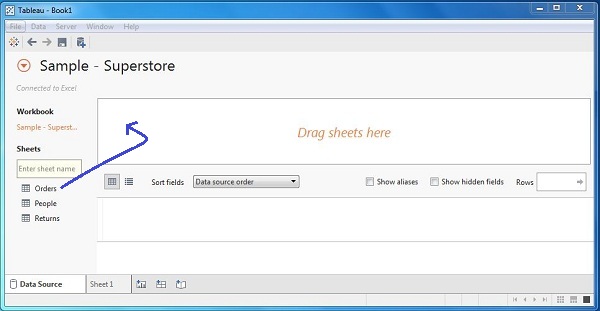
选择尺寸和度量
接下来,我们通过决定尺寸和度量来选择要分析的数据。 尺寸是描述性数据,而度量是数字数据。当放在一起时,它们帮助我们可视化关于作为度量的数据的维度数据的性能。我们选择类别和区域作为维度和销售额作为度量。拖放它们,如下所示。结果显示每个区域的每个类别的总销售额。
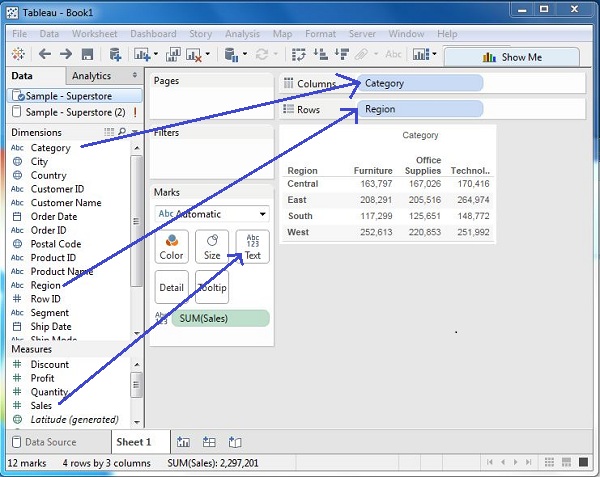
应用可视化技术
在上一步中,我们看到数据仅作为数字可用。我们必须读取和计算每个值来判断性能。但我们可以将它们看作是具有不同颜色的图表或图表,以便更快地做出判断。
我们将总和(销售)列从“标记"标签拖放到“列"货架。现在,显示销售额数值的表格会自动变为条形图。
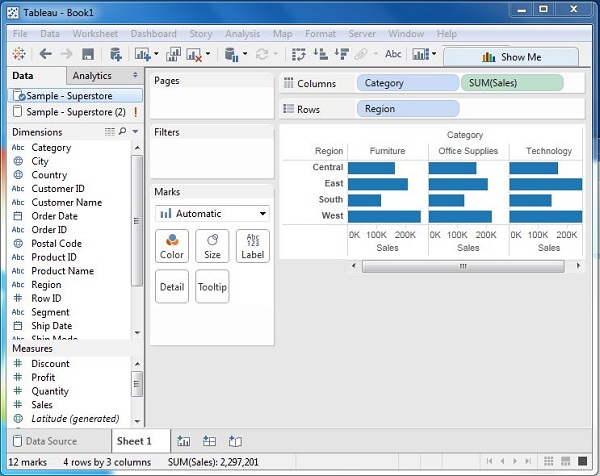
我们可以应用另一种技术,向现有数据添加另一个维度,并将向现有条形图添加更多颜色,如下所示。